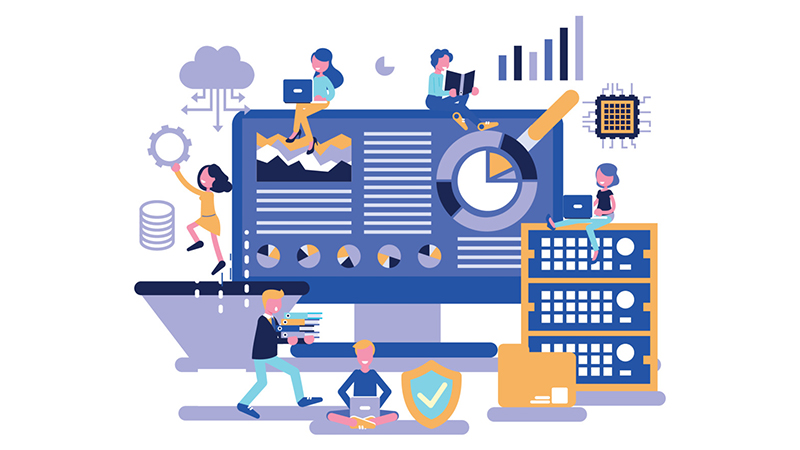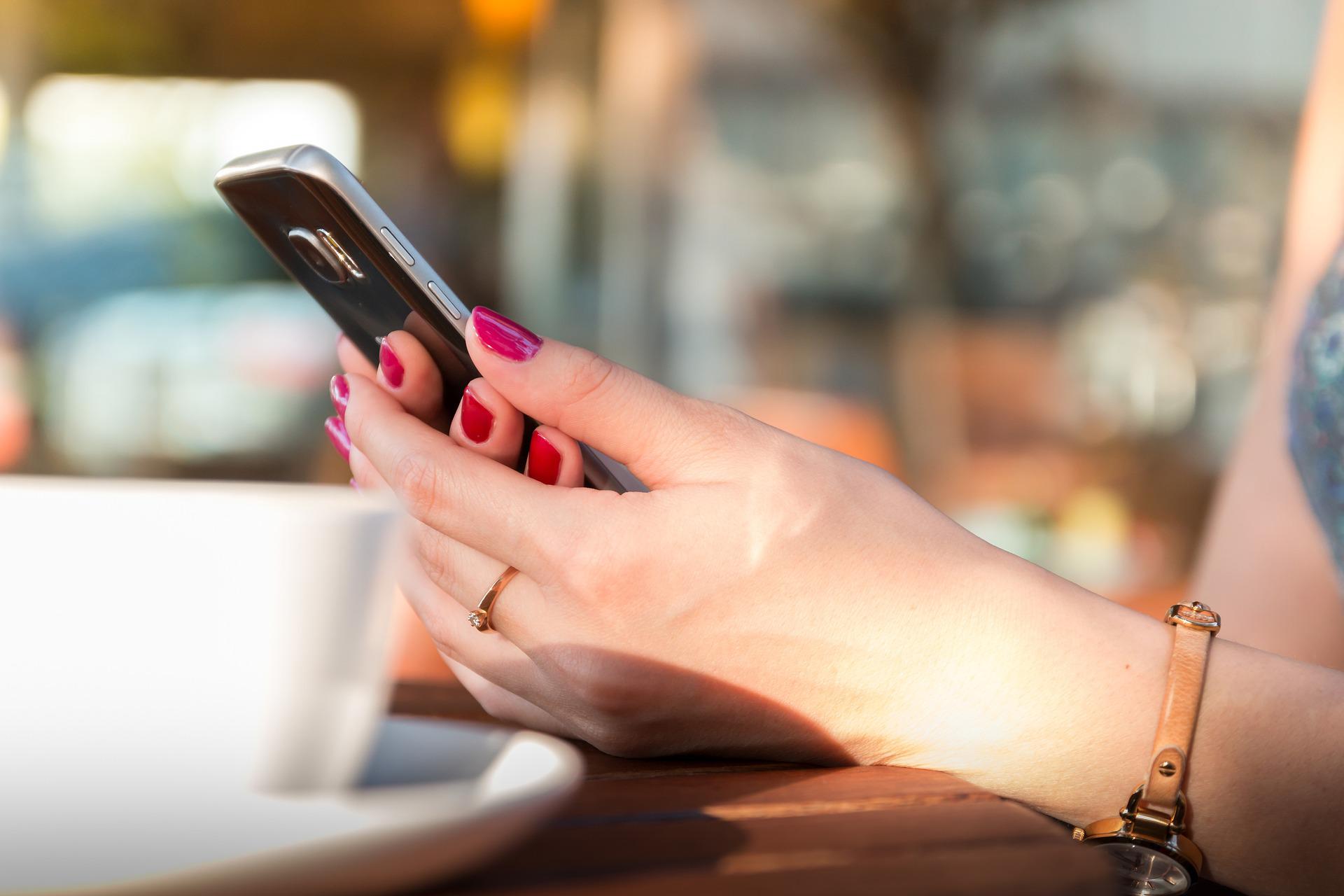COLUMN
2021.07.10Webマーケティング
ワードプレスでのコラムの更新方法
- ピラピラ
- 小心者のディレクター

ホームページへの集客方法の1つで、ワードプレスを利用しコラム記事を作成する会社は多数あります。
この記事では、ワードプレスを使用してコラムの書き方、注意点などを説明します。
コラムを更新の前に準備すること
・ターゲットを決める
ターゲットを明確化することで、コラムの内容が決まるといっても過言ではありません。
ターゲットが選定しコラムの内容を具体的にします。
ターゲットは、できるだけ詳細に考えましょう。
・テーマを決める
コラムを書く際はテーマを決めましょう。明確化したターゲットが求めているかえを考慮した上で、テーマを選定することをおすすめします。
ターゲットが求めている記事を発信することで、よりたくさんの人に見てもらえる可能性があるため、ターゲットが検索しそうなキーワードも散りばめると良いでしょう。
・本文を書く
本文は、なるべく簡潔に分かりやすくを心がけ、ただ長いだけで分かりにくい文にならないようにしましょう。
読みやすくするため見出しをつけることを意識して下さい。全体の把握をすることが用意になります。
【ワードプレスでのブログの書き方】装飾の種類と方法
ワードプレスで使える装飾の種類と方法を紹介します。
・太字・斜字・リンク
ワードプレスのエディターでは、太字・斜字・リンクなどの活用が可能です。
太字・・・・・「B」アイコン
斜字・・・・・「I」アイコン
リンク・・・・・「鎖」アイコン→URLを入力
・文字の色を変更する
フォントカラーを変更することも可能です。
文字色を変更・・・・・「A」アイコン右「▼」→好みのカラーを選ぶ
・文字の大きさを変える
文字の大きさを変更・・・・・変更したい箇所全体をドラッグ→「pt」アイコンをクリックし14ptや18ptなどの文字サイズが、
プルダウンで表示されるので、その中から、適切なものを選択してください。
マーカーを引く
マーカーの使用・・・・・該当箇所をドラッグし、「A背景色」アイコンをクリックすれば設定できます。
アイコンをクリックした後、任意の色を選択してください。
ワードプレスでの投稿方法
右サイドバーの「公開状態」を「公開」にすれば、記事が反映されます。
見出し(タイトル)・内容などに問題がなければ、に記事を公開しましょう。
設定なしで公開した場合は、そのときが公開日時となります。
・記事の更新日の調整
ワードプレスでは、過去や未来を公開日時として設定することも可能です。
設定した公開日時に記事が投稿されたことになるのでコンスタントな更新にするため公開順序を調整しましょう。
・予約投稿
右サイドバーの「公開:今すぐ」→公開日時を入力→予約投稿ボタン
※未来の日時を入力すると、「公開ボタン」が「予約投稿ボタン」に変わります。
ワードプレスでコラムを書く時のポイント
①公開表示の設定は「非公開」にして作業
コラムの作成段階においては、公開表示設定は「非公開」にし、コラムを書きます。
「公開」のままであれば、コラムを保存した時点で、公開になってしまいます。
ワードプレスのデフォルト設定は「公開」になっています。注意しましょう。
②パーマリンクは設定しましょう
パーマリンクは必ず設定しましょう。パーマリンクとは、記事のURLのうち、
ドメインの右側部分のことをいい、コラムURLを特定する箇所となります。
こちらは英数字の使用をお勧めします。日本語ではたまにエラーが表示されます。
③コンテンツの質が重要
コラムを発信する場合は、良質でオリジナリティーのあるコラムの作成を目標にします。
SEOに有利に働いたり、ファンが増える可能性もあります。
まとめ
ワードプレスを使ったコラム発信は難しそうに感じるかもしれませんが慣れると簡単です。
頻繁に更新をするとコラム発信までの時間も短縮されますのでとにかくたくさん触ることを意識しましょう。
コンテンツマーケティングにおいてはコラムの発信は必須です。